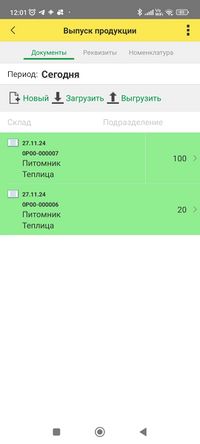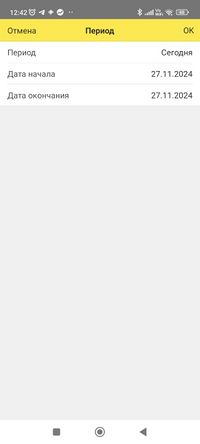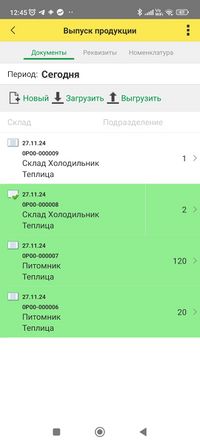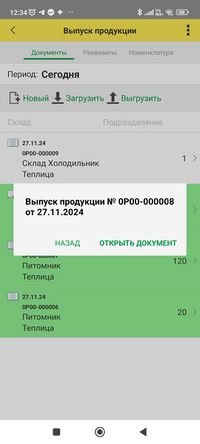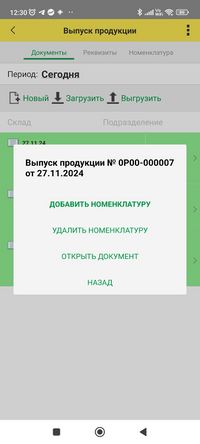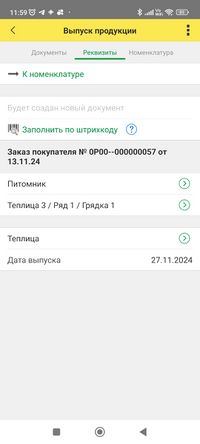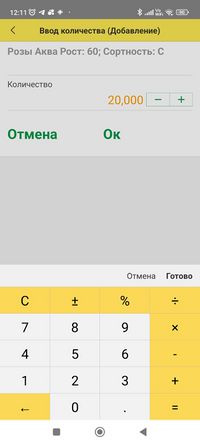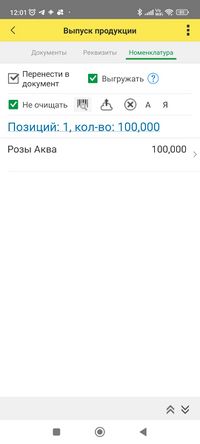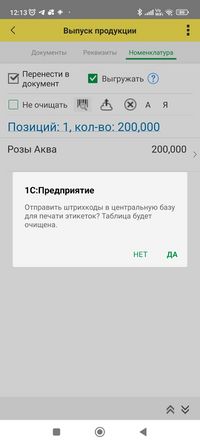Документ "Выпуск продукции" (ТСД, КР) — различия между версиями
м |
м |
||
| Строка 5: | Строка 5: | ||
===Возможности интерфейса=== | ===Возможности интерфейса=== | ||
| − | * Управлять журналом документов, ограничивая видимость по периоду | + | Интерфейс позволяет: |
| + | * Управлять журналом документов, ограничивая видимость по периоду: | ||
{|- | {|- | ||
| [[Файл: ТСД Выпуск продукции 1.jpg|200px|thumb]] | | [[Файл: ТСД Выпуск продукции 1.jpg|200px|thumb]] | ||
| Строка 11: | Строка 12: | ||
|} | |} | ||
| − | * | + | * Отображать проведенные документы и синхронизированные (выгруженные) в 1С |
{|- | {|- | ||
| [[Файл: ТСД Выпуск продукции 3.jpg|200px|thumb|left]] | | [[Файл: ТСД Выпуск продукции 3.jpg|200px|thumb|left]] | ||
| Строка 22: | Строка 23: | ||
|} | |} | ||
| − | * | + | * Сканировать ШК документа для ввода на основании |
{|- | {|- | ||
| [[Файл: ТСД Выпуск продукции 6.jpg|200px|thumb]] | | [[Файл: ТСД Выпуск продукции 6.jpg|200px|thumb]] | ||
|} | |} | ||
| − | * | + | * Подбирать номенклатуры сканированием ШК с указанием количества выпускаемой продукции |
{|- | {|- | ||
| [[Файл: ТСД Выпуск продукции 7.jpg|200px|thumb]] | | [[Файл: ТСД Выпуск продукции 7.jpg|200px|thumb]] | ||
|} | |} | ||
| − | * | + | * Указывать участок растений для определения и фиксации посадки в документе выпуска |
{|- | {|- | ||
| [[Файл: ТСД Выпуск продукции 8.jpg|200px|thumb]] | | [[Файл: ТСД Выпуск продукции 8.jpg|200px|thumb]] | ||
|} | |} | ||
| − | * | + | * Запоминать подобранные позиции для заполнения других документов в МП |
| + | * Автоматически выгружать документ в 1С без подтверждения | ||
{|- | {|- | ||
| [[Файл: ТСД Выпуск продукции 9.jpg|200px|thumb]] | | [[Файл: ТСД Выпуск продукции 9.jpg|200px|thumb]] | ||
| Строка 48: | Строка 50: | ||
===Порядок работы=== | ===Порядок работы=== | ||
| − | # После выбора операции "Выпуск продукции" на начальной странице открывается журнал документов с фильтром периода "Сегодня" по умолчанию | + | # После выбора операции "Выпуск продукции" на начальной странице открывается журнал документов с фильтром периода "Сегодня" по умолчанию. |
| − | # При необходимости можно изменить период для отражения необходимых документов данного вида из центральной базы изменив период и нажав на | + | # При необходимости можно изменить период для отражения необходимых документов данного вида из центральной базы изменив период и нажав на кнопку "Загрузить". |
| − | # Документы, проведенные в базе 1С могут быть открыты только на просмотр | + | # Документы, проведенные в базе 1С, могут быть открыты только на просмотр. Для непроведенных документов доступны также изменения: "Добавить номенклатуру", "Удалить номенклатуру". |
| − | # При нажатии на | + | # При нажатии на кнопку "Новый" создается новый документ и открывается на закладке "Реквизиты". При необходимости создания выпуска продукции на основании документа, в частности документа "Заказ покупателя", необходимо отсканировать штрих код документа используя кнопку "Заполнить по штрихкоду". |
| − | # При создании нового документа на закладке "Реквизиты" заполняются необходимые поля : "Склад", "Участок", "Подразделение" | + | # При создании нового документа на закладке "Реквизиты" заполняются необходимые поля: "Склад", "Участок", "Подразделение". Дата документа может быть отредактирована. |
| − | + | # Переходим на следующую закладку "Номенклатура". Производим подбор выпускаемой продукции, сканируя штрих код этикетки и указывая количество, если оно не задано в штрихкоде. | |
| − | # При необходимости распечатать по выбранным позициям этикетки или ценники нажимаем на | + | # При необходимости распечатать по выбранным позициям этикетки или ценники нажимаем на кнопку "Выгрузить в обработку печати". |
| − | # При нажатом флаге "Не очищать" подбираемая номенклатура сохраняется в буфере для использования в других документах. Если флаг "Выгружать" нажат, то после нажатия | + | # При нажатом флаге "Не очищать" подбираемая номенклатура сохраняется в буфере для использования в других документах. Если флаг "Выгружать" нажат, то после нажатия кнопки "Перенести в документ" документ автоматически выгрузится в 1С и при успешной операции будет выделен зеленым фоном. |
| − | # | + | # Далее можем перейти в журнале к редактированию имеющихся документов или создать следующий. |
Версия 12:30, 28 ноября 2024
Назначение документа
Формирование в полевых условиях выпуска продукции на основании заказа покупателя по зарезервированным позициям. При создании документа заполняются посадки из резервов растений на участках.
Возможности интерфейса
Интерфейс позволяет:
- Управлять журналом документов, ограничивая видимость по периоду:
- Отображать проведенные документы и синхронизированные (выгруженные) в 1С
- Редактировать документы, не проведенные в 1С, и просматривать проведенные
- Сканировать ШК документа для ввода на основании
- Подбирать номенклатуры сканированием ШК с указанием количества выпускаемой продукции
- Указывать участок растений для определения и фиксации посадки в документе выпуска
- Запоминать подобранные позиции для заполнения других документов в МП
- Автоматически выгружать документ в 1С без подтверждения
- Передавать таблицу подобранной номенклатуры в 1С в обработку печати этикеток и ценников
Порядок работы
- После выбора операции "Выпуск продукции" на начальной странице открывается журнал документов с фильтром периода "Сегодня" по умолчанию.
- При необходимости можно изменить период для отражения необходимых документов данного вида из центральной базы изменив период и нажав на кнопку "Загрузить".
- Документы, проведенные в базе 1С, могут быть открыты только на просмотр. Для непроведенных документов доступны также изменения: "Добавить номенклатуру", "Удалить номенклатуру".
- При нажатии на кнопку "Новый" создается новый документ и открывается на закладке "Реквизиты". При необходимости создания выпуска продукции на основании документа, в частности документа "Заказ покупателя", необходимо отсканировать штрих код документа используя кнопку "Заполнить по штрихкоду".
- При создании нового документа на закладке "Реквизиты" заполняются необходимые поля: "Склад", "Участок", "Подразделение". Дата документа может быть отредактирована.
- Переходим на следующую закладку "Номенклатура". Производим подбор выпускаемой продукции, сканируя штрих код этикетки и указывая количество, если оно не задано в штрихкоде.
- При необходимости распечатать по выбранным позициям этикетки или ценники нажимаем на кнопку "Выгрузить в обработку печати".
- При нажатом флаге "Не очищать" подбираемая номенклатура сохраняется в буфере для использования в других документах. Если флаг "Выгружать" нажат, то после нажатия кнопки "Перенести в документ" документ автоматически выгрузится в 1С и при успешной операции будет выделен зеленым фоном.
- Далее можем перейти в журнале к редактированию имеющихся документов или создать следующий.